Bilgisayarınızdaki Bandicam Filigranını Kaldırmak İçin 3 Faydalı Çözüm
Bandicam gibi bir kayıt aracı, oyunu kaydetmenin en iyi yolunu sunar. Ve birçok kişi, ücretsiz bir sürüm kullanıyorsa Bandicam filigranını kaldırmak ister. Bandicam, bilgisayarınızın ekran bölgesini seçme kapasitesine sahip olmakla birlikte, çeşitli grafik tekniklerini kullanarak oyunları da yakalayabilmektedir. Ve oyununuzu kaydetmek için ücretsiz sürümü deneyebilirsiniz, ancak videonuzda filigranlar olacaktır. Sorununuz buysa, bu gönderi size Bandicam filigranlarını kaldırmak için mükemmel fikirler verecektir.
Kılavuz Listesi
Bölüm 1: Bandicam Filigranından Kurtulmanın Resmi Yolu Bölüm 2: Bandicam Video Watermark Remover'ı Kullanın Bölüm 3: Filigransız Bandicam Alternatif Kaydedici 4. Bölüm: Bandicam Filigranını Kaldırma Hakkında SSSBölüm 1: Bandicam Filigranından Kurtulmanın Resmi Yolu
Bandicam filigranını kaldırmanın resmi yolu, yazılımın premium sürümünü satın almaktır. Yalnızca ücretsiz deneme sürümünü kullanıyorsanız, ekranınızı kaydettikten sonra filigran uygulanacaktır. Ayrıca, kayıt süresi yalnızca 10 dakikadır ve bu, yayıncılar veya blog yazarları için daha iyi olabilir. Bandicam'ın pro sürümüne kaydolmak istiyorsanız, aşağıdaki adımlar aşağıdadır.
Aşama 1.En iyi paketi seçmek için tarayıcınızda resmi Bandicam web sayfasını ziyaret edin; "Şimdi Satın Al" düğmesini tıklayın. Ödeme yöntemi ve e-posta adresi gibi talimatları izleyin. Premium sürüme sahip olduğunuzda ekranınıza bir şeyler kaydetmeyi deneyin.
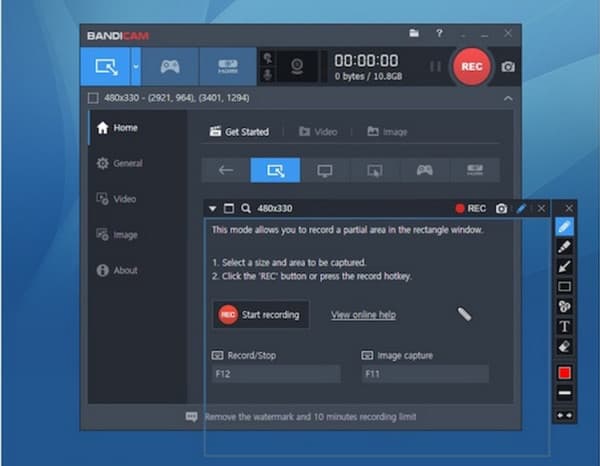
Adım 2.Videoda filigranı hâlâ görüyorsanız ayarlara gidin. "Videoya Logo Yer Paylaşımı Ekle" seçeneğine gidin ve bu seçeneği kapatın. Değişiklikleri kaydedin ve ekran kaydını tekrar deneyin.
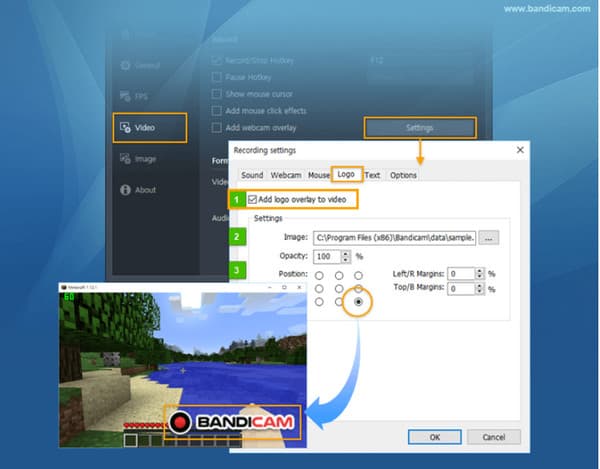
Bölüm 2: Bandicam Video Watermark Remover'ı Kullanın
Bandicam yazılımı pahalı olabilir veya premium sürümü satın almaya değmeyeceğine karar verebilirsiniz. En iyi alternatif, videoda bir filigran kaldırıcı kullanmaktır ve bu bölüm size etkili filigran kaldırıcılara sahip önerilen iki masaüstü aracını gösterecektir.
1. Filigranı Kalite Kaybı Olmadan Kaldırmak için AnyRec'i Kullanın
Diğer filigran sökücülerin aksine AnyRec Video Converter, Bandicam filigranını silebilir ve çekimin orijinal kalitesini koruyabilir. Kullanıcı arayüzü, filigran kaldırma işlemini sorun yaşamadan uygulayabilmeniz için kullanıcı dostu olacak şekilde tasarlanmıştır. Ayrıca, istenmeyen logoları kaldırmak için aynı anda birden fazla video yükleyebilirsiniz. AnyRec Video Converter, Windows ve Mac'te çok sayıda sağlam çözüm sağlayan hafif bir masaüstü aracıdır.

Orijinal kaliteyi bozmadan herhangi bir video bölümüne filigran kaldırma ekleyin.
Çıktı biçimini, codec'i, çözünürlüğü ve kaliteyi değiştirmek için gelişmiş bir ayar sağlayın.
Dosya boyutu sınırı yoktur ve MP4, MOV vb. giriş biçimleriyle birden çok videoyu düzenlemek için uygundur.
Video geliştirme, dönüştürme, sıkıştırma ve daha fazlasını içeren başka çözümler sunun.
100% Güvenli
100% Güvenli
Aşama 1.Yazılımı yüklemek için "İndir" düğmesine tıklayın. Kurulumu ve AnyRec Video Converter'ı başlattıktan sonra Araç Kutusu menüsüne gidin ve "Video Filigranı Kaldırıcı" seçeneğini seçin. Video dosyasını bilgisayarınızdan yüklemek için "Ekle" düğmesini tıklayın.
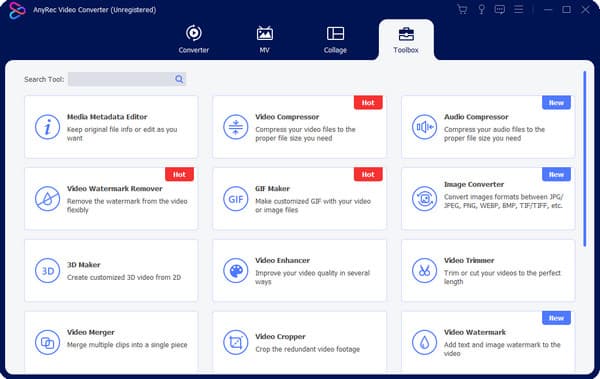
Adım 2.Dosya yüklendikten sonra filigranı kaldırma işlemini başlatmak için "Filigran Kaldırma Alanı Ekle" düğmesini tıklayın. Sarı dikdörtgeni görüntünün istenen alanına taşıyın. Aletin sağ kısmından boyutunu değiştirebilir veya sökücüyü kontrollerle doğru şekilde konumlandırabilirsiniz.
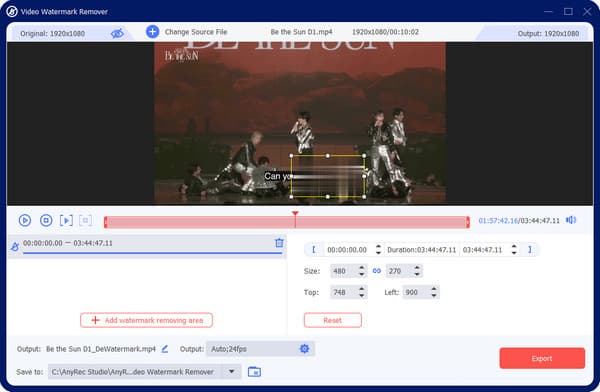
Aşama 3.Arayüzün alt kısmındaki "Çıkış" menüsüne gidin. Çıkış ayarı video kare hızını, çözünürlüğü, kodlayıcıyı ve ses ayarlarını yapılandırmanıza olanak tanır. "Tamam" butonuna tıklayarak değişiklikleri kaydedin ve uygulayın.

Adım 4.Videodaki değişiklikleri önizleyin, ardından Kaydet menüsünden belirlenen klasör yolunu seçmeye devam edin. Ayrıca, kalem simgesinin bulunduğu Yeniden Adlandır düğmesini tıklatarak çıktıyı yeniden adlandırabilirsiniz. "Dışa Aktar" düğmesini tıklayarak görevi bitirin. İzleyin veya sosyal medyada arkadaşlarınızla paylaşın!
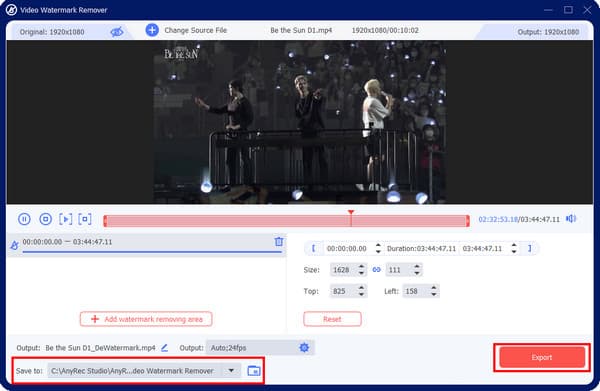
2. HitPaw Online Watermark Remover'ı Hızla Kullanın
HitPaw Online Watermark Remover, Bandicam filigranı için başka bir çözümdür. Web tabanlı çevrimiçi, AI Teknolojisi ile güçlendirilmiştir, bu da kaldırma işlemini daha etkili ve kolay hale getirir! Bandicam'ı satın aldıysanız ancak filigran hala oradaysa, HitPaw Watermark Remover beş kaldırma moduyla size yardımcı olacaktır.
Aşama 1.HitPaw'ın resmi web sitesini ziyaret edin ve "Filigranı Şimdi Kaldır" düğmesini seçin. Ardından, klasörünüzden bir videoyu içe aktarmak için "Dosya Seç" düğmesini tıklayın. URL'yi yapıştırarak da bir dosya yükleyebilirsiniz.
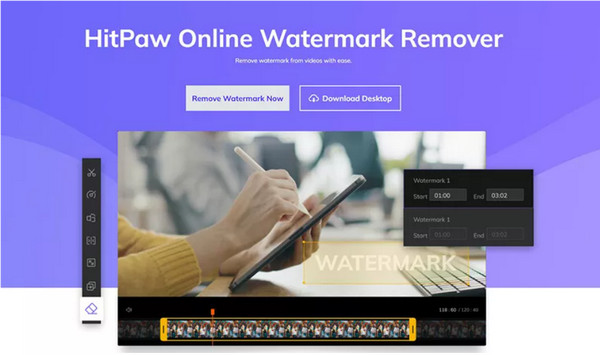
Adım 2.Filigranlı alanı kaplamak için farenizi basılı tutun ve sürükleyin. Zaman çizelgesinde filigranın süresini ayarlamaya devam edin. Kaldırıcıyı uygulamak için "Kaydet" düğmesini tıklayın, ardından videoyu bilgisayarınıza kaydetmek için indirin.
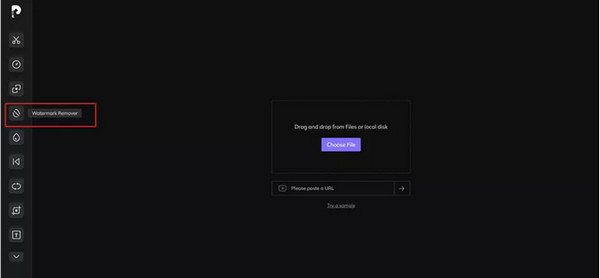
Bölüm 3: Filigransız Bandicam Alternatif Kaydedici
Bandicam filigranını kaldırmada çok daha iyi bir çözüm için şunu kullanın: AnyRec Screen Recorder oyununuzu, toplantınızı ve ekrandaki diğer etkinliklerinizi kaydetmek için. Arayüz, kayıt sırasında gerekli kontrolleri sağlayan yeni başlayanlar ve acemiler için kullanıcı dostudur. Anlık Görüntü, görüntü düzenleyici ve video düzenleyici gibi ek özellikler de sunulur. Filigran olmadan harika video kaydı deneyimi için AnyRec Screen Recorder'ı yükleyin!

Toplantıları, web seminerlerini, filmleri, sesleri, oynanışları vb. kaydetmek için birçok amaca sahip mükemmel ekran kaydedici.
Kullanıcıların MP4, AVI vb. çıkış formatını seçmesine olanak tanıyan ekran içeriğini yakalamak için zaman sınırı yoktur.
Widget menüsü, zaman çizelgelerini ayarlamak, ekran görüntüsü almak ve kaydetmeden önce bir medya düzeltici kullanmak için kontroller sağlar.
Soundcheck sistemi, mikrofon geliştirme, video ve ses kayıt kalitesi seçenekleri.
100% Güvenli
100% Güvenli
4. Bölüm: Bandicam Filigranını Kaldırma Hakkında SSS
-
Bandicam'ı kullanmak ücretsiz mi?
Evet. Bandicam aynı özellikleri sağlayan ücretsiz ve profesyonel sürümler sunar. Ancak, ücretsiz sürüm Bandicam filigranına sahiptir ve kaydı 10 dakika ile sınırlandırır. Premium sürüm $39.95'te mevcuttur.
-
OBS, ekran kaydı için Bandicam'dan daha mı iyi?
Evet, ama buna bağlı. Ücretsiz video kaydediciler söz konusu olduğunda, OBS, Bandicam'dan daha iyidir. Ekrandaki etkinlikleri yakalamanıza, sosyal platformlarda canlı yayın yapmanıza ve içeriği düzenlemenize olanak tanıyan açık kaynaklı bir programdır. ile sorun OBS çoğu kişi için uygun olmayan göz korkutucu bir arayüz sağlayan zor öğrenme eğrisidir.
-
Bandicam filigranını kırpabilir miyim?
Evet. Filigranı kırpmak için AnyRec Video Converter'ı kullanabilirsiniz. Başlamak için yazılımı başlatın ve araç kutusuna gidin. Listeden "Video Kırpıcı" seçeneğini seçin, ardından videoyu Bandicam filigranıyla yükleyin. Videoyu serbestçe kırpmayı seçebilirsiniz ancak araç aynı zamanda en boy oranı ön ayarları da sağlar.
Çözüm
Bandicam, ücretsiz bir ekran kaydedici sağlama konusunda cömerttir, ancak fazladan bir görev olan Bandicam logosunu kaldırmanız gerekir. Ancak bu gönderinin tavsiyesiyle temiz bir şekilde kaldırılmış bir filigran elde edebilirsiniz. video filigran sökücüler. Ayrıca, istenmeyen logoları silmek ve girişi mükemmel kalitede indirmek için AnyRec Video Converter'ı seçmek doğru olacaktır. Masaüstü yazılımını indirin ve en iyi deneyimi yaşayın.
100% Güvenli
100% Güvenli
